win10系统小娜连不上网解决教程分享
来源:www.laobaicai.net 发布时间:2023-02-14 08:15
win10系统小娜的功能需要再有网络的情况下才能发挥出最好的效果,但是有些用户发现小娜连接不上网络了,系统提示“很抱歉,我一时无法连接网络,稍等一下好吗”,那么win10系统小娜连不上网如何解决呢?下面老白菜u盘装系统为大家分享win10系统小娜连不上网的解决教程。
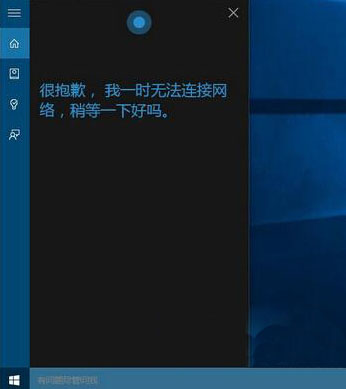
win10系统小娜连不上网解决方法:
1、右键开始图标,选择“命令提示符(管理员)”;
2、打开命令提示符,输入netsh winsock reset,按回车执行,如图所示:

3、成功重置Winsock目录之后,重启计算机完成重置操作;
4、桌面右键“网络”,选择属性—更改适配器设置,如图所示:
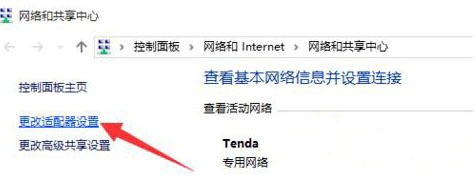
5、右键以太网,选择属性,选择“Internet协议版本4”,点击属性;
6、选择“使用下面的DNS服务器地址”,首选DNS填入4.2.2.1或者8.8.8.8,备用DNS填入4.2.2.2,确定。如图所示:
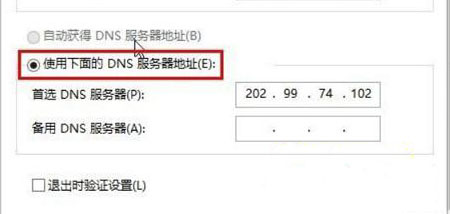
关于win10系统小娜连不上网的解决教程就为用户们详细分享到这里了,如果用户们使用电脑的时候遇到了相同的情况,可以参考以上方法步骤进行操作哦,希望本篇教程能够帮到大家,更多精彩教程请关注老白菜官方网站。
推荐阅读
"Win10累积更新卡在无限重启阶段的修复策略"
- win11系统无法识别移动硬盘怎么办 2024-05-06
- win11系统dns异常无法上网怎么办 2024-05-04
- win11系统如何调整鼠标速度 2024-05-03
- win11系统不显示wifi列表怎么办 2024-05-01
win10系统设置虚拟内存教程分享
- win11系统如何查看内存条卡槽数量 2024-04-29
- win11系统怎么开启节能模式 2024-04-29
- win11系统usb接口无法识别设备如何解决 2024-04-28
- win11系统如何添加网络打印机 2024-04-26
老白菜下载
更多-
 老白菜怎样一键制作u盘启动盘
老白菜怎样一键制作u盘启动盘软件大小:358 MB
-
 老白菜超级u盘启动制作工具UEFI版7.3下载
老白菜超级u盘启动制作工具UEFI版7.3下载软件大小:490 MB
-
 老白菜一键u盘装ghost XP系统详细图文教程
老白菜一键u盘装ghost XP系统详细图文教程软件大小:358 MB
-
 老白菜装机工具在线安装工具下载
老白菜装机工具在线安装工具下载软件大小:3.03 MB










